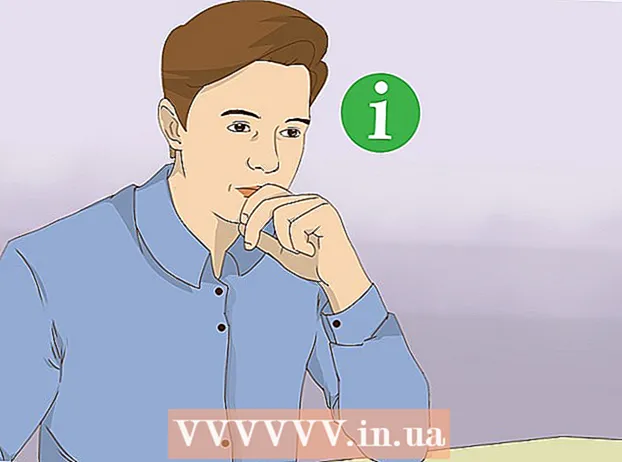Avtor:
John Stephens
Datum Ustvarjanja:
2 Januar 2021
Datum Posodobitve:
27 Junij 2024

Vsebina
Z napredovanjem računalniške tehnologije postaja nova programska oprema vse bolj zahtevna in daje občutek, da računalnik postaja počasen in si vzame več časa za obdelavo operacij. Na srečo je računalnik enostavno nadgraditi. Nadgradnja CPU (centralna procesorska enota) je ena najboljših stvari, ki jih lahko storite, da preprečite jecljanje računalnika. CPU je pomemben del katerega koli računalniškega sistema, zato preden se odločite za nadgradnjo računalniškega procesorja, preberite in razumejte vse spodnje korake. Poleg novega CPU boste morda morali pripraviti tudi dodatne komponente (nov hladilnik, nov hladilnik) in nadgraditi osnovni vhodni in izhodni sistem BIOS-a matične plošče.
Koraki
1. del od 6: Identifikacija delov

Izklopite računalnik in izključite napajalni kabel.
Odvijte ohišje in ga odstranite.

Ugotovite trenutno matično ploščo, procesorski čip, pomnilniško kartico RAM in grafično kartico.
Določite vrsto vtičnice na matični plošči. Poiščite Google ali naj računalniški tehnik preveri, ali matična plošča vašega trenutnega modela podpira novi procesor. Prav tako boste morali ugotoviti, ali ima vaš računalnik 32-bitni ali 64-bitni procesor. Priljubljene vrste podplatov:
- Vtičnica 478: Intel Pentium 4, Celeron, Pentium 4 Extreme Edition
- Vtičnica 479: Intel Pentium M, Celeron M, Core Solo, Core Duo
- Vtičnica LGA775: Intel Pentium D, Pentium 4, Celeron D, Pentium Extreme Edition, Core 2 Duo, Core 2 Quad.
- Vtičnica LGA1156: Intel Celeron, Pentium, Core i3, Core i5, Core i7 Clarkdale / Lynnfield
- Vtičnica LGA1366: Intel Core i7 (9xx), Xeon
- Vtičnica LGA2011: Intel Core i7 Sandy Bridge-E (38, 39xxx), Core i7 Ivy Bridge-E (48, 49xxx), Xeon E5 ver.1 in različica 2
- Vtičnica LGA1155: Intel Celeron, Pentium, Core i3, Core i5, Core i7 Sandy / Ivy Bridge
- Vtičnica LGA1150: Intel Celeron, Pentium, Core i3, Core i5, Core i7 Haswell / Broadwell
- Vtičnica LGA2011-3: Intel Core i7-58xxK / 59xxK / 68xxK / 69xxK, Intel Core i7 Extreme Edition (5960X / 6950X)
- Vtičnica LGA1151: Intel Skylake / Kaby Lake / Coffee Lake / Cannonlake Pentium, Celeron, Core i3, Core i5, Core i7, Xeon E3 v5 (uporablja se samo na matičnih ploščah Intel C232 ali C236)
- Vtičnica 939: AMD 64, Athlon 64 X2, Athlon 64 FX, Sempron, Opteron
- Vtičnica 940: AMD Athlon 64 FX, Opteron
- Vtičnica AM1: AMD Sempron / Athlon xxxx APU
- Vtičnica AM2 / AM2 +: AMD Athlon 64, FX, Opteron, Phenom
- Vtičnica AM3: Sempron 100, Athlon II X2, X3, X4, Phenom II X2, X3, X4, X6
- Vtičnica AM3 +: AMD FX X4, X6, X8
- Vtičnica FM1: AMD Llano APU X2, x3, X4
- Vtičnica FM2 / FM2 +: AMD Trinity / Richland / Kaveri APU X2, X4, Athlon X4

Če vaša trenutna matična plošča podpira novi želeni procesor, ga kupite v trgovini s strojno opremo in nadaljujte z branjem navodil v 3. razdelku. V nasprotnem primeru se pomaknite do razdelka 2. Oglaševanje
2. del od 6: Nakup nove matične plošče
Izberite svojo matično ploščo glede na svoja merila (npr. Stroške, specifikacije ali združljivost s staro strojno opremo).
Če je vaša matična plošča združljiva z vso vašo staro strojno opremo, pojdite na 3. del.
Preverite, ali je matična plošča združljiva z grafično kartico in kartico RAM.
Če matična plošča ni združljiva z grafično kartico ali nova matična plošča nima vgrajene grafične kartice, morate namestiti novo združljivo grafično kartico.
Če nova matična plošča ne podpira starega RAM-a, morate kupiti nov RAM, ki je združljiv z matično ploščo.
Preberite navodila v 4. delu. oglas
Del 3 od 6: Zamenjava mikroprocesorja (namizje)
Odstranite stari CPU. Odprite ohišje, odvijte hladilnik z matične plošče in izvlecite hladilnik. Nekateri radiatorji zahtevajo odstranitev izvijačev ali drugih posebnih orodij (Zalman je po tem precej znan).
Odprite stransko ročico vtičnice. Ročico lahko odprete tako, da izvlečete ročico in jo nato povlečete navzgor. Nežno dvignite stari CPU iz vtičnice.
Vzemite novi CPU iz škatle. Namestite CPU tako, da se rumeni trikotnik na CPU poravna z rumenim trikotnikom na vtičnici, in CPU nežno spustite na svoje mesto. Ne pritiskajte na CPU. Če ga pravilno namestite, se CPU samodejno prilega reži.
Zaprite ročico ZIF (ničelna sila vstavljanja), da zaklenete CPU. Vzemite hladilnik, ki ste ga dobili z novim CPE, in ga namestite v skladu z navodili. Če hladilnik nima toplotne masti ali tesnila, lahko čez radiator nanesete zelo tanko plast termične paste. Termalna pasta deluje kot prevodnik toplote in prenaša toploto z mikroprocesorskega čipa na radiator. Če ima radiator ventilator, ga priključite na ustrezna vrata. CPU-ja ne uporabljajte brez materiala za prenos toplote ali radiatorjev.
Nadaljujte z branjem navodil v 5. poglavju. oglas
Del 4 od 6: Vtičnica 479 in drugi prenosni dock
Če ima vtičnica vijake, morate odstraniti vijak in nato izvleči CPU.
Vstavite nov CPU in natančno poravnajte položaj namestitve CPU, kot je opisano zgoraj.
CPU bo potisnjen navznoter in ga bo imel silo ali vzmetni mehanizem ali pa bo privit na svoje mesto.
Vaš CPU morda potrebuje ali ne radiator. Za več podrobnosti glejte priročnik za CPU.
Priključite se in uživajte v nadgrajenem računalniku! oglas
5. del od 6: Zamenjajte matično ploščo
Označite vsak kabel, priključen na staro matično ploščo, in si zapišite, kje se kabli povezujejo. Imena nekaterih majhnih kablov so običajno napisana ob priključku, ki povezuje matično ploščo. Ta del imena je običajno zelo majhen. Na primer, napajalni kabel hladilnega ventilatorja bi lahko poimenovali "FAN1".
Odstranite vse kartice, povezane z matično ploščo.
Odstranite vse kable, priključene na matično ploščo.
Previdno razstavite in hranite stari procesor v nestatičnem okolju (antistatične plastične vrečke lahko kupite v trgovinah s tehnološko opremo).
Odstranite vijak in odstranite staro matično ploščo.
Zamenjajte novo matično ploščo.
Zamenjajte vijak za matično ploščo.
Vstavite nov procesor.
Prepričajte se, da je novi procesor pravilno nameščen in trdno pritrjen na matično ploščo.
Znova priključite napajalni kabel matične plošče.
Kartice znova pritrdite na matično ploščo (vse kartice naj bodo nameščene tam, kjer se prilegajo.
Preberite navodila v 6. delu. oglas
6. del od 6: Zamenjava računalnika
Zamenjajte ohišje.
Zamenjajte vijak ohišja.
Znova priključite kabel in znova priključite napajalni kabel, tipkovnico, miško, monitor in druge povezave.
Zaženite računalnik in preverite, ali ste ga založili. Če ne, čestitam za uspeh. Če je težava, je bolje, da jo kdo drug preveri in odpravi. oglas
Nasvet
- Če želite razstaviti procesor, morate priviti, odviti ali odklopiti druge računalniške komponente, kot so kabli IDE in številne vrste kartic PCI. Pred poskusom nadgradnje procesorja natančno veste, kje so ti deli in kako so povezani z matično ploščo.
- Za pravilno statično praznjenje lahko prinesete ozemljitveni obroč, pritrjen na ohišje, preden začnete z delom 5-10 minut, ali pa preprosto odklopite računalnik. Kabel za ozemljitev lahko izdelate tako, da znova vstavite napajalni kabel z odklopljenim vročim in nevtralnim zatičem, tako da ostane samo ozemljitveni zatič. Kupite lahko tudi komercialne ozemljitvene kabelske izdelke. Pred odvajanjem statične elektrike se vedno dotaknite ohišja.
- Morda boste morali ponovno napisati (posodobiti) podatke BIOS-a, da bodo podpirali novo tehnologijo, kot je dvojedrna tehnologija ali tehnologija Hyperthreading. Izvedite ta korak, preden zamenjate novi CPU.
- Ne pozabite, da inženirsko delo pred izvedbo vedno zahteva natančne raziskave, da se zagotovi, da je vse na pravi poti, zato si vzemite čas za raziskovanje in poskušajte ne hititi. Ne pozabite, da je potrpljenje vrlina.
- Če se vam zdi, da greste v napačno smer in ste zmedeni, začnite znova tako, da vse znova odprete in odstranite.
- Obstoječe specifikacije strojne opreme je treba natančno preučiti, da se prepričate, da je procesor, ki ga želite nadgraditi, združljiv z matično ploščo. V nasprotnem primeru boste morali kupiti novo matično ploščo.
- Ko radiatorsko zmes nanesete na radiator, je ne pretiravajte. Uporabite samo ekvivalent riževega zrna.
- Če ima vaš CPU HIS hladilnik, se ne bojte močno pritiskati na hladilnik, da se bo zataknil. Če ima CPU golo jedro, morate biti previdni, da tega golega jedra ne zdrobite ali zlomite. Če je jedro poškodovano, CPU ni mogoče shraniti.
- Če se odločite za nakup nove matične plošče, ne pozabite, da najcenejša matična plošča ni vedno najboljša izbira za vaš sistem. Morda boste pozneje želeli namestiti nekaj dodatnih komponent, zato poskrbite, da bo nova matična plošča poleg nadgradnje procesorja potrebovala tudi nekatere dodatne funkcije, da to storite. uporabite pozneje.
- Če je bila vaša matična plošča izdana pred letom 2015 in se nadgrajuje na Kaby Lake CPU, boste morda morali posodobiti BIOS matične plošče.
- Lahko naredite nekaj napak, na primer priklopite napačen kabel na matični plošči ali pa procesor ni trdno pritrjen.
Opozorilo
- Če se bojite, da bi poškodovali del, ne bi smeli ročno nadgraditi procesorja v skladu z zgornjimi navodili, saj so vse operacije vedno tvegane.
- Z golimi rokami se ne dotikajte vrha mikroprocesorskega čipa ali zlatih zatičev pod karticami PCI. Lahko jih poškodujete.
- Če je vaš računalnik še vedno v garanciji, tudi teh navodil ne upoštevajte. Garancijo lahko razveljavite.
- Elektrostatična razelektritev (ESD) običajno poškoduje elektronske naprave. Občasno se morate ozemljiti tako, da se dotaknete ohišja ali nosite antistatični trak. Poleg tega je to varna praksa in zahteva splošno znanje.
- Nikoli Zaženite ali zaženite računalnik brez hladilnika, ker v primeru poškodbe računalnik ne bo zajet v garanciji. Ne poskušajte zagnati CPU brez hladilnika ali radiatorja. Za večino namiznih sistemov CPU zahteva hladilnik in hladilnik. Če računalnik zaženete brez radiatorja, se lahko procesor močno poškoduje, tako da ga ni mogoče popraviti, in to lahko razveljavi garancijo.